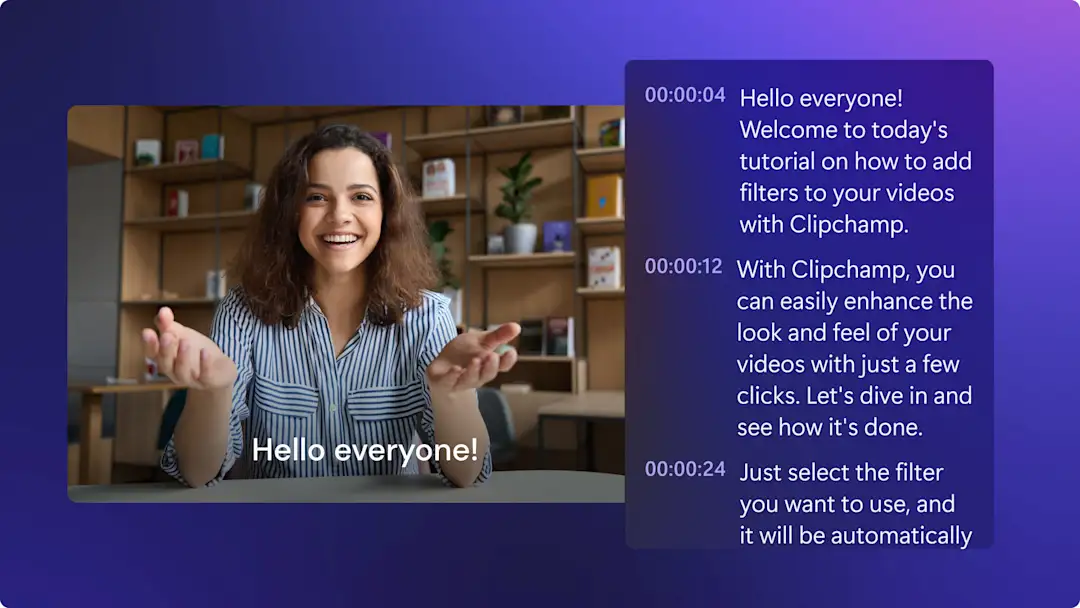Huomio! Tämän artikkelit kuvakaappaukset on otettu Clipchampin henkilökohtaiseen käyttöön tarkoitetusta versiosta.Samat periaatteet pätevät Clipchampin työ- ja koulutileillä käytettäviin versioihin.
Tällä sivulla
- Mikä on reaktiovideo?
- Suosituimmat reaktiovideotyypit
- Reaktiovideon muodon valitseminen
- YouTube-reaktiovideoiden tekniset vaatimukset
- Reaktiovideon tekeminen
- YouTube Shorts -reaktiovideon tekeminen
- Lisää reaktiovideoosi erikoistehosteita
- Parhaat reaktiovideokanavat, joista saa inspiraatiota
- Reaktiovideoiden uudelleenkäyttö ja uudelleenjakaminen
- Tekijänoikeussäännöt ja rikkomusten välttäminen
Oletko joskus nauranut ääneen meemikoosteelle, kiljaissut elokuvan yllättävälle käänteelle tai hurrannut mieletöntä pelikokemusta, ja halunnut nähdä kuinka muut reagoivat samaan asiaan?Juuri tämän vuoksi reaktiovideot ovat vallanneet YouTuben, TikTokin ja monet muut alustat.
Reaktiovideon tekeminen on nyt verkkopohjaisella videoeditorilla helpompaa kuin koskaan, halusitpa jakaa älytöntä ilmeilyä tai syvällistä analyysiä.Katso, kuinka voit tallentaa kuvaa näytöltäsi tai kameraltasi ja luoda siten viihdyttäviä videoita käyttämällä Clipchamp-videoeditoria.
Mikä on reaktiovideo?
Reaktiovideo on sisältötyyppi, jossa sisällöntuottajat kuvaavat omia reaaliaikaisia reaktioitaan erilaisiin mediasisältöihin, kuten musiikkivideoihin, elokuvakohtauksiin, meemeihin, tai niihin viraaleihin videopätkiin, jotka horjuttavat uskoa ihmiskuntaan.Reaktiovideot menestyvät, jos ne ovat samaistuttavia. Ihmiset katsovat mielellään, kun muut nauravat, kärvistelevät tai sekoavat täysin katsoessaan sisältöä, jota he itse rakastavat (tai vihaavat).Voit tallentaa reaktiosi helposti verkkopohjaisella nettikameratallentimella ja tehdä siitä helposti reaktiovideon lisäämällä sen alkuperäiseen videon vierelle tai sen päälle uutena kerroksena.
Suosituimmat reaktiovideotyypit
Reaktiovideoita on monenlaisia, mutta tietyt videotyypit saavat helpommin huomiota ja miljoonia katselukertoja.Oikean kontekstin valitseminen auttaa sinua löytämään oikean kohdeyleisön, joka myös palaa sisältösi äärelle uudelleen.Suosituimpia reaktiovideotyyppejä ovat:
Reaktiot viraaleihin meemeihin tai nettitrendeihin
Internetissä asiat tapahtuvat vauhdilla, ja reaktiovideoilla sisällöntuottajat pystyvät osallistumaan trendeihin nopeasti.Viraalisiin TikTok-haasteisiin, hauskoihin meemeihin tai nettidraamaan reagoiminen pitää sisältösi tuoreena ja helposti lähestyttävänä.
Reaktiot musiikkivideoihin
On aina hauskaa katsoa, kun joku reagoi suosittuun lauluun tai musiikkivideoon ensimmäistä kertaa.Musiikkivideoihin voi reagoida puhumalla sanoituksista, arvioimalla laulutekniikkaa tai vain eläytymällä rytmiin, mutta ne ovat yleensä hyvin suosittuja.Tämä on erityisen totta intohimoisten harrastajien, kuten K-popin, räpin ja klassisen rockin kuuntelijoiden parissa.
Reaktiot elokuva- ja sarjakohtauksiin
Olipa kyseessä yllättävä juonenkäänne tai tunteikas loppukohtaus, reaktiot elokuviin ja sarjoihin ovat kiinnostavia.Ihmiset katsovat mielellään, kun muut näkevät järkyttäviä petoksia, lopputekstien jälkeisiä kohtauksia tai kauhuelokuvien yllättäviä säikäytyksiä ensimmäistä kertaa.
Pelireaktiot
Pelireaktiovideot voivat esimerkiksi näyttää reaktiota uusien pelien trailereihin tai olla pelivideoita, joissa pelataan ikonisia pelejä ensimmäistä kertaa. Monet sisällöntuottajat reagoivat myös pelaajien noloihin raivonpurkauksiin, nopeisiin läpipeluisiin tai muuten yllättäviin hetkiin pelissä.
Reaktiot komediaan ja sketseihin
Jotkut reaktiokanavat erikoistuvat reagoimaan stand-up-komediavideoihin, parodiavideoihin tai hauskoihin mokavideoihin.Näissä videoissa tärkeää ovat liioitellut ilmeet ja nokkelat kommentit.
Reaktiovideon muodon valitseminen
Ennen kuin aloitat oman reaktiovideosi tekemisen, on tärkeä päättää videosi muoto.Reaktiovideoita on montaa eri tyyliä, ja sinun täytyy tehdä valintasi sen perusteella, mille alustalle aiot sen julkaista, mikä on sisällön tyyppi ja kuinka paljon aikaa voit käyttää videoeditointiin.
Pitkät YouTube-reaktiovideot tai Shorts- ja TikTok-reaktiovideot
Kaikki reaktiovideot eivät ole samanlaisia – jotkut toimivat parhaiten täyspitkinä YouTube-videoina, kun toisille taas sopii lyhyempi muoto, kuten YouTube Shorts, TikTok tai Instagram Reels.
Pitkissä YouTube-reaktiovideoissa (yli kahdeksan minuuttia) on mahdollista tehdä syvempää analyysia, kommentoida sisältöä, ja niihin voi myös sisällyttää tarinankerrontaa.Pitkät reaktiovideot sopivat hyvin, kun reagoit sarjaan, musiikkivideoon tai pelivideoon – tai jos vain pidät omasta äänestäsi.
Lyhyet reaktiovideot (TikTok, YouTube Shorts, Reels) ovat nopeita, energisiä ja perustuvat voimakkaisiin ilmeisiin ja nopeisiin leikkauksiin. Ne ovat täydellisiä, kun reagoit meemeihin, viraalitrendeihin tai mokavideoihin, jotka eivät kaipaa tunnin mittaista syväluotausta.
Livestriimatuissa reaktioissa (Twitchissä tai YouTube Livessä) sisällöntuottajat reagoivat reaaliajassa pelien trailereihin, palkintogaaloihin tai uutisiin. Ne ovat erittäin vuorovaikutteisia, koska mikään ei voita raakaa, suodattamatonta ”OMG”-hetkeä.
Soolo- tai ryhmäreaktiot
Yhden ihmisen reaktiovideot ovat yleisimpiä ja helpoimpia tehdä.Aloita vain kuvaaminen ja anna kasvojesi puhua.
Ryhmäreaktiovideot (esimerkiksi ystävien, perheenjäsenten tai muiden sisällöntuottajien kanssa) tarjoavat erilaisia näkökulmia, huumoria ja energiaa.Ne myös lievittävät häpeää, jos kirkaiset pelästyksestä.
Reaktiovideoiden editointityylit
Editoimalla voit muuttaa yksinkertaisen videotallenteen mukaansatempaavaksi, dynaamiseksi videoksi.Hyviä editointitekniikoita reaktiovideoihin:
Kuva kuvassa (PIP): perinteinen tyyli, jossa reaktio näkyy pienessä laatikossa pääsisällön päällä.
Jaettu näyttö: reaktio ja alkuperäinen sisältö ovat vierekkäin, jotta katsojien ei tarvitse valita.
Hyppyleikkaukset ja zoomaukset: näillä keinoilla voit korostaa dramaattisia huokauksia, eeppisiä epäonnistumisia tai sitä hetkeä, kun tajuat unohtaneesi painaa tallennuspainiketta.
Teksti- ja emojikerrokset: voit parantaa videosi osallistamista lisäämällä tekstityksiä, efektejä tai meemejä, koska joskus sanat eivät riitä kuvaaman reaktiotasi.
YouTube-reaktiovideoiden tekniset vaatimukset
Suosittelemme noudattamaan näitä YouTuben videoiden teknisiä vaatimuksia, kun teet reaktiovideota.
Videon pituus: 3–5 minuuttia, vahvistetuilla sisällöntuottajilla jopa 15 minuuttia
Videon tiedostokoko: 128 GB
Videoformaatti: suosituksena MP4
Videon mitat: 1080 x 1920
Videon kuvasuhde: laajakuva 16:9
Suosittelemme käyttämään näitä teknisiä vaatimuksia, jos teet reaktiovideon YouTube Shorts -palveluun.
Videon pituus: 60 sekuntia
Videoformaatti: suosituksena MP4
Videon mitat: 1920 x 1080
Videon kuvasuhde: pystysuunta 9:16
Reaktiovideon tekeminen
Vaihe 1. Lataa videosi palvelimeen
Jos haluat tuoda omia videoita, valokuvia ja ääntä, napsauta työkalupalkin Mediasisältö-välilehden median tuontipainiketta ja selaa tietokoneen tiedostoja. Vaihtoehtoisesti voit yhdistää OneDrive-tallennustilasi.
Jos aiot reagoida YouTube-videoon, varmista, että olet ladannut sisällön laitteellesi kaikkien YouTuben tekijänoikeussääntöjen mukaisesti. Vedä ja pudota video aikajanalle tai napsauta Lisää aikajanalle -painiketta.
Vaihe 2. Luo verkkokameravideo
Napsauta työkalupalkin tallentamisen ja luomisen välilehteä ja napsauta sitten kamerapainiketta. Ponnahdusikkuna ilmestyy näyttöön tallentamisen aloittamiseksi. Myönnä Clipchampille oikeus käyttää kameraa ja mikrofonia napsauttamalla Salli-painiketta.Napsauta punaista tallennuspainiketta, kun haluat aloittaa tai lopettaa tallentamisen.Voit tallentaa jopa 30 minuuttia verkkokameravideota kerrallaan.
Tarkista tallenteesi ja napsauta Tallenna ja muokkaa -painiketta, jolloin reaktiovideosi lisätään automaattisesti muokkausaikajanalle.Video tallentuu myös mediavälilehdelle.
Vaihe 3. Luo kuva kuvassa -video
Sijoita aikajanalla verkkokameratallenteesi sen videon päälle, johon reagoit.Valitse video ja käytä kelluvaa työpalkkia, jotta voit muokata verkkokameravideosi sijaintia. Napsauta kolmen pisteen kuvaketta ja sitten kuva kuvassa -painiketta.Voit valita erilaisista esiasetetuista sijainneista, kuten oikea yläkulma, vasen yläkulma, oikea alakulma ja vasen alakulma.Voit myös korostaa videosi ja vetää sen mihin tahansa kohtaan videon esikatseluversiota, mikäli et halua käyttää ennalta valittua sijaintia.
Voit säätää videon kokoa korostamalla sen ja vetämällä sitä kulmista sisään tai ulos, jolloin sen koko pienenee tai suurenee.
Vaihe 4. Esikatsele ja tallenna video
Muista esikatsella uusi kuva kuvassa -videosi ennen sen tallentamista napsauttamalla toistopainiketta. Kun olet valmis tallentamaan videon, napsauta vientipainiketta ja valitse sitten videon tarkkuus.
Kätevän YouTube-integroinnin ansiosta voit jakaa reaktiovideosi YouTubeen suoraan Clipchampista.
YouTube Shorts -reaktiovideon tekeminen
Voit helposti julkaista videot uudestaan YouTube Shorts -palvelussa muuttamalla videon kokoa verkkotyökalullamme. Saat videostasi aina oikeankokoisen, kun käytät esimääritettyjä kuvasuhteita: YouTube 16:9, TikTok, YouTube Shorts ja Stories 9:16.
Kaikkien uusien Clipchamp-videoiden oletuskuvasuhde on 16:9. Voit kuitenkin muokata videon mittoja helposti ennen muokkausta tai muokkauksen aikana.Napsauta Koko-painiketta irrallisella työkalurivillä videon esikatselun yläpuolella.Varmista, ettei aikajanalla ole valittuna mitään kohteita, jotta voit nähdä luettelon kuvasuhteen esiasetuksista. Valitse sitten pystysuuntainen 9:16 muuttaaksesi videon kuvasuhteen.
Video muutetaan uuteen kuvasuhteeseen.Jos videostasi rajautuu reunoja pois tai sen ympärillä on mustia palkkeja koonmuutoksen jälkeen, napsauta täyttöpainiketta näyttämön kelluvasta työkalupalkista. Lopuksi voit muuttaa verkkokameravideosi sijaintia videon esikatselussa jos haluat ja sitten on aika tallentaa ja jakaa videosi sosiaalisessa mediassa.
Lisää reaktiovideoosi erikoistehosteita
Selkeä ääni melunvaimennuksella
Et tarvitse ammattilaistasoista mikrofonia saadaksesi selkeää ja kirkasta ääntä.Poista ei-toivottu taustahäly ja huoneen kaiku käyttämällä melunvaimennusta. Erota videosi sen ääniraidasta ja kytke sitten melunvaimennus päälle vaikuttamatta puheesi selkeyteen.
Luo tekstitys
Voit parantaa YouTube-reaktiovideosi saavutettavuutta ja helpottaa sen seuraamista ilman ääniä käyttämällä automaattisia tekstityksiä. Automaattisilla tekstitystoiminnolla voit generoida tekstitykset sekunneissa, mukauttaa tekstitysten tyyliä ja jopa ladata videon tekstitallenteen.
Kerrosta animoitua tekstiä ja otsikoita
Vedä ja pudota reaktiovideoon liikkuva otsikko, joka kertoo katselijoille esimerkiksi videon nimen, käyttäjänimen, sosiaalisen median tarrat ja ilmeet. Tarjolla on laaja valikoima värejä, fontteja, kokoja ja sijainteja tekstikerrokselle, jotta voit valita reaktiovideollesi parhaat vaihtoehdot.
Yhdistä videot siirtymillä
Tee reaktiovideostasi viimeistelty ja ammattimainen lisäämällä videonpätkien väliin laadukkaita siirtymiä. Valitse näkymän siirtymiä, kuten loppuhäivytys, pyörintä, nopea leikkaus, pyyhkäisy ja häiriö. Ota siirtymä käyttöön vetämällä ja pudottamalla se aikajanalle kahden leikkeen väliin.
Mukauta YouTube-intron ja -outron avulla
Pidä YouTube-reaktiovideosi johdonmukaisina ja huomiota herättävinä intro- ja outrovideoiden avulla. Käytä valmista intro- ja outrovideon mallia, mukauta videota YouTube-tilisi visuaalisen ilmeen sekä tekstien mukaisesti ja tallenna video HD 1080p -tarkkuudella. Voit myös lisätä tekijänoikeusvapaata taustamusiikkia intro- ja outroleikkeisiin, jotta videosi erottuvat kilpailijoista.
Katso lisää YouTube-malleja, tilaa tarroja, musiikkia ja kaikkea muuta, mitä tarvitset erottuvien videoiden tekemiseen tästä.
Parhaat reaktiovideokanavat, joista saa inspiraatiota
Pelireaktiot: Jacksepticeye
Pelireaktiovideoissa tärkeää on näyttää raa'at, suodattamattomat tunteet, olipa kyseessä äkkilopetus raivon vallassa, eeppinen voitto tai kammottavat hetket kauhupelissä.Jacksepticeye on yksi YouTuben suurimmista pelipersoonista. Hän yhdistää läpipeluissaan energisen kommentoinnin ainutlaatuiseen irlantilaiseen charmiin, jolloin hänen videoitaan katsellessa tuntuu, kun pelaisi ystävän kanssa (jos ystäväsi on hyvin äänekäs).
Elokuva- ja TV-reaktiot: The Normies
Jos katsot mielelläsi sarjoja porukalla, The Normies on sinua varten. Heidän ryhmäreaktionsa hittisarjoihin, kuten Breaking Bad, Stranger Things ja The Last of Us tuntuvat siltä, kuin viettäisi ystävien kanssa elokuvailtaa – paitsi että saat syödä kaiken popcornin itse.
Komedia- ja meemireaktiot: Charlotte Dobre
Jos pidät sarkasmista, terävistä kommenteista ja siitä, kun ihmisten hölmöily paljastetaan, Charlotte Dobre on vahva suositus. Hänen reaktiovideonsa kattavat kaiken noloista sosiaalisen median mokista etuoikeutettujen ihmisten huonoon käytökseen, kaikki tarjoiltuna hänen tunnusomaisella kuivalla huumorillaan ja ilmeikkäillä reaktioillaan.
Reaktiovideoiden uudelleenkäyttö ja uudelleenjakaminen
Mikäli haluat saada mahdollisimman paljon katselukertoja ja osallistumista, kannattaa käyttää samaa sisältöä monella eri alustalla.
Pitkien videoiden muuttaminen Shorts, TikTok tai Reels -videoiksi
Voit ottaa pitkän videosi hauskimmat, yllättävimmät tai samaistuttavimmat hetket ja tehdä niistä YouTube Shorts, TikTok tai Instagram Reels -videoita, jolloin saavutat laajemman yleisön.
Reaktioiden muuttaminen GIF-videoiksi ja meemeiksi
Jos reaktiosi on mielestäsi meemitasoa, voit tehdä siitä GIF-videon tai kuvameemin. Järkyttyneet kasvot, häpeävä ilme tai yliampuva nauru voivat jatkaa elämäänsä videosi ulkopuolella ja saada viraalisuosiota itsesään.
Reaktiovideoiden jakaminen eri alustoilla
Eri alustoilla on erilaiset yleisöt.Jos hyödynnät sisältöä eri alustoilla, tuot sen nähtäville myös sellaisille uusille katsojille, jotka eivät käytä YouTubea.Jokaisen alustan parhaat käytännöt:
YouTube Shorts: video alle 60 sekuntia, käytä huomiota herättäviä tekstikerroksia.Lue lisää siitä, miten voit luoda YouTube Shorts -videoita.
TikTok: käytä nopeita leikkauksia, zoomauksia ja viraaleja ääniraitoja, jotta sovit alustan tyyliin.Jos sinulla on vain vähän videoeditointikokemusta, voit katsoa, kuinka TikTok-video tehdään Clipchampissa.
Instagram Reels: voit käyttää samaa videota kuin TikTokissa, mutta muista Instagram-tyyliset aihetunnisteet.Lue vinkkejä siitä, miten voit luoda Instagram Reels -vidoita.
Twitter/X: lyhyet videoklipit tai GIF-animaatiot hauskoilla kuvateksteillä tuovat lisää kiinnostusta.
Tekijänoikeussäännöt ja rikkomusten välttäminen
On hienoa luoda kiinnostavaa sisältöä, mutta reaktiovideoissa käytetään usein tekijänsuojattua materiaalia, jonka kanssa pitää olla varovainen.Tutustu tekijänoikeuksien valvontaan, jotta suurella vaivalla tehtyä videotasi ei poisteta tai sen tuottoja ei makseta.
Mitä reaktiovideoissa voi ja ei voi käyttää
Mihin tahansa sisältöön ei saa reagoida.Täyspitkien elokuvapätkien, musiikkivideoiden tai sarjojen käyttäminen ilman lupaa voi johtaa siihen, että videosi saa huomautuksen.YouTube ja jotkut muut alustat käyttävät Content ID -järjestelmää, joka tunnistaa tekijänsuojatun materiaalin automaattisesti ja joko estää videosi monetisoinnin tai koko videon näyttämisen (näin YouTube käytännössä sanoo: ”Joo ei”).
Fair use -periaate reaktiovideoissa
Fair use -periaate antaa sisällöntuottajille oikeuden käyttää tekijänsuojattua materiaalia tietyin ehdoin, kuten merkittävän kommentoinnin tai kritiikin yhteydessä.Näin etenet turvallisesti:
Pienten pätkien käyttäminen täysien kohtauksien sijaan vähentää tekijänoikeusongelmien todennäköisyyttä.
Mitä enemmän lisäät omaa ajatteluasi, sitä epätodennäköisempää on, että YouTube ryhtyy toimenpiteisiin.Se tekee myös videostasi kiinnostavamman!
Videon peittävyyden muuttaminen, zoomaaminen tai päällekkäisten elementtien lisääminen voivat myös auttaa.
Alkuperäisen tekijän mainitseminen kannattaa, mutta ei ole varma suoja tekijänoikeusongelmilta.
Usein kysyttyjä kysymyksiä
Voinko jakaa YouTube-reaktiovideoni jollain toisella sosiaalisen median alustalla?
Kyllä. Voit muokata videon kuvasuhdetta editorissa siten, että se sopii muihin sosiaalisen median alustoihin, kuten TikTokiin, Instagramiin ja Facebookiin. Valitse kuvasuhteeksi 16:9, 9:16, 1:1, 4:5, 2:3 ja 21:9.
Voinko tehdä YouTube-reaktiovideon iPhonella?
Jos haluat tallentaa ja muokata YouTube-reaktiovideoita ja lisätä niihin tekstityksiä liikkeellä ollessasi, tutustu Clipchampin iOS-sovellukseen.
Voinko lisätä taustamusiikkia YouTube-reaktiovideoon?
Voit lisätä tekijänoikeusvapaata ääntä mihin tahansa YouTube-reaktiovideoon hyödyntämällä maksutonta arkistoäänen kirjastoa. Muista vain säätää taustamusiikin äänenvoimakkuutta pienemmälle, jottei se peitä videon alkuperäistä ääntä.
Ovatko YouTube-reaktiot hyvän tavan mukaista käyttöä?
Jos reagoit toisen tekijän videoon YouTubessa, saatat saada tekijänoikeusvaroituksen videon julkaisemisesta. Ennen kuin lataat videon YouTubesta, varmista, että sinulla on videon tekijän tai omistajan lupa. Reaktiovideoiden lataaminen YouTubeen ei ole laitonta, mutta jos lupaa ei ole annettu, video saatetaan poistaa tai sen kaupallinen tuotto keskeyttää. Mainitse aina alkuperäinen tekijä videon kuvauksessa. Tekijät voivat riitauttaa reaktiovideoiden tekijänoikeusvaroitukset ja valittaa niistä YouTuben tekijänoikeuksien hallintatyökalun Vaateiden tekeminen -osiossa.
Koskipa reaktiosi sitten peli- tai fitnessvideota, voit luoda kiinnostavia ja laadukkaita videoita maksutta Clipchampin avulla.
Tutustu tapoihin nostaa YouTube-kanavasi tasoa brändättyjen YouTube-kanavatrailereiden avulla. Voit myös erottua muista YouTubessa tutustumalla kilpailija-analytiikkaan.